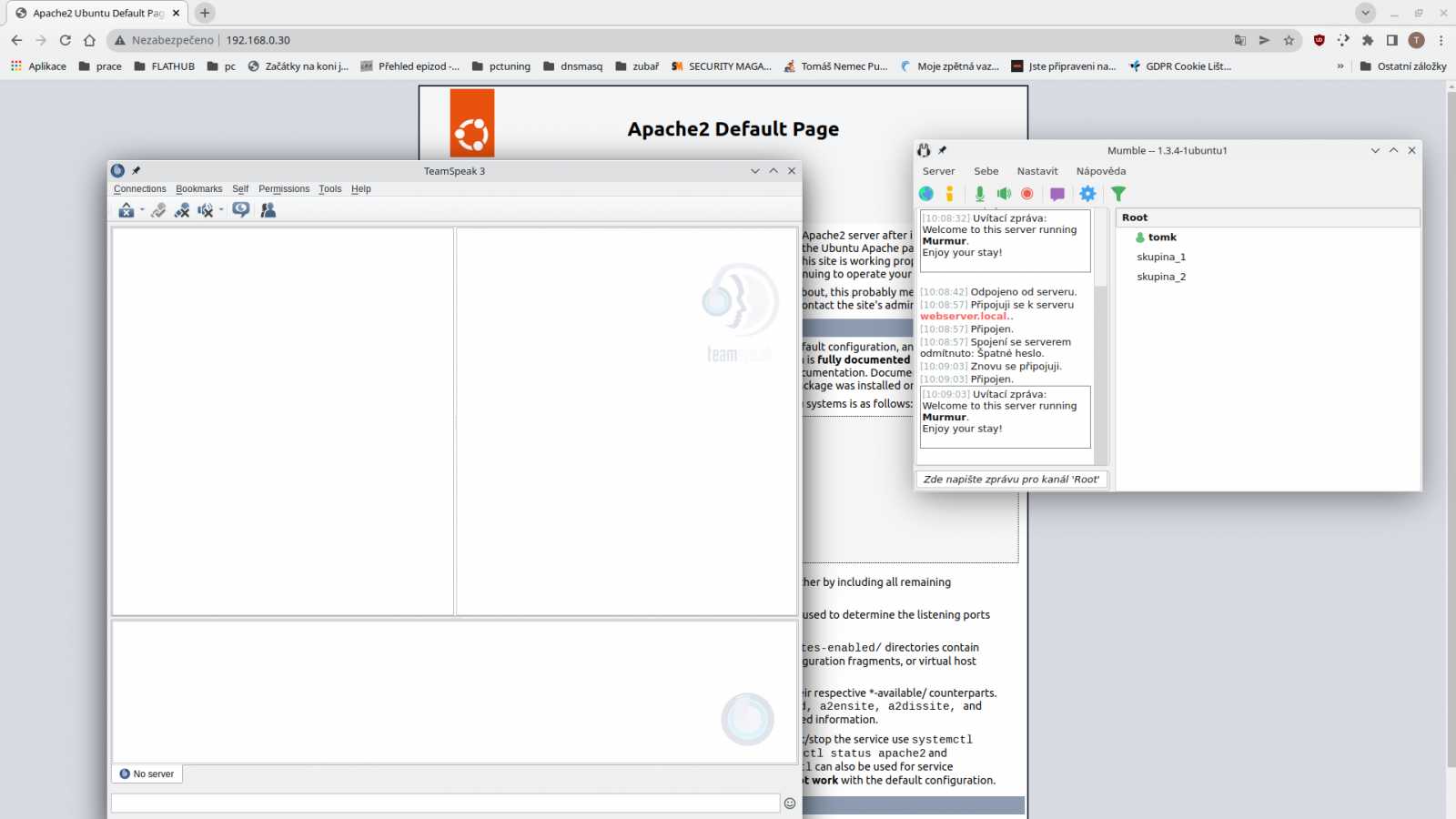
Domácí server: skupinová komunikace. DNS jednoduše, web Apache | Kapitola 5
Seznam kapitol
Dnes se podíváme na některé další služby provozovatelné na domácím serveru s Linuxem. Též jde o služby vhodné pro provoz na VPS – Virtual private serveru.
Pozor, následující kroky vyžadují funkční DNS server. Dá se použít i řešení od poskytovatele vaší domény s přesměrováním na vaší veřejnou IP adresu.
Je běžné, že server obsluhuje více webů. I pro osobní stránky se tohle nastavení může hodit. Například www rozhraní pro poštu můžete chtít mít na jiné adrese než vlastní osobní web.
Pro další weby než je náš základní použijeme doménu třetího řádu. Například pro poštu použijeme posta.jmeno.cz. Pro účely příkladu budeme počítat že nastavujeme weby posta a config pro nějaké webové rozhraní. Stránky zatím uděláme provizorní.
Prvním krokem bude přípravy struktury. Takže si vytvoříme potřebné adresáře. Budeme v celé kapitole pracovat pod uživatelem ROOT.
mkdir /var/www/posta.priklad.cz
mkdir /var/www/config.priklad.czDále u vytvořených adresářů upravíme oprávnění. Musí být ve vlastnictví uživatele www-data a ostatní potřebují mít právo prohlížení a spouštění. Provedeme postupně tyto příkazy.
chown -R www-data /var/www/posta.priklad.cz/
chown -R www-data /var/www/config.priklad.cz/
chmod -R 755 /var/www/posta.priklad.cz/
chmod -R 755 /var/www/config.priklad.cz/Přichází čas na vytvoření provizorních stránek pro obě domény. Pro účely našeho ladění. Vytvoříme nový soubor index.html pomocí tohoto příkazu.
nano /var/www/posta.priklad.cz/index.html
|
Podobně postupujeme pro druhou doménu.
nano /var/www/config.priklad.cz/index.html
|
Dostáváme se ke konfiguraci samotných serverů. Vytvoříme jejich hlavní konfigurační soubory. V příkladu použiji nově vytvořené soubory pouze s minimálními potřebnými údaji. Též je možno vzít existují nastavení ze základního konfiguračního souboru.
/etc/apache2/sites-available/000-default.conf
Následně změnit údaje podle potřeby nastavované domény a uložit pod novým názvem.
|
nano /etc/apache2/sites-available/posta.priklad.cz.conf
Stejně budeme pokračovat s druhou doménou.
nano /etc/apache2/sites-available/config.priklad.cz.conf
|
Pokud má systém, na kterém webový server nastavujeme, k dispozici server odchozí pošty, změníme emailovou adresu u administrátora na funkční adresu. Naprostou většinu nastavení již máme hotovou. Můžeme povolit nové domény k provozu. Použijeme tyto příkazy.
a2ensite ubuntu22-1.priklad.cz.conf
a2ensite ubuntu22-2.priklad.cz.confNastává úplný závěr nastavování více domén na jednom serveru. Provedeme test konfigurace, a pokud bude vše v pořádku můžeme restartováním služby novou konfiguraci načíst.
apache2ctl configtest
systemctl restart apache2



























